1. Synchron bleiben
CardDAV und CalDAV sind standardisierte Protokolle, mit denen sich Kontakte und Kalender übertragen und synchronisieren lassen. Damit lässt sich bspw. ein neuer Termin unterwegs auf dem Smartphone anlegen und ist später dann auch am Desktop-PC sichtbar/verfügbar. Das ist nicht nur komfortabel, sondern es sind einige Anwendungsszenarien denkbar: Bspw. ein gemeinsamer digitaler Kalender für alle Familienmitglieder.
Im vorliegenden Beitrag möchte ich euch die systemübergreifende Synchronisation mittels CardDAV und CalDAV anhand Thunderbird und der Android-App DAVx⁵ demonstrieren. Als Dienstleister kommt in diesem Szenario mailbox.org zum Einsatz. Ihr könnt aber auch einen anderen Anbieter wählen oder eure Kontakte und Kalender bspw. mit Nextcloud oder Radicale selbst hosten.
2. Anforderungen
Damit ihr eure Kontakte und Kalender von überall abrufen bzw. synchronisieren könnt, benötigt ihr zunächst einen Dienstleister bzw. Server, der das CardDAV- und CalDAV-Protokoll unterstützt. Bei einigen E-Mail-Anbietern wie mailbox.org oder Posteo zählt die Verwaltung von Kontakten und Kalendern bereits zur Standardfunktionalität. Alternativ lassen sich Kontakte und Kalender bspw. mit einer Nextcloud oder Radicale selbst hosten. Wer gerne die volle Kontrolle und Datenhoheit behalten möchte, der muss zur selbst gehosteten Variante greifen.
Neben einem Dienstleister/Server benötigt ihr noch Anwendungen, die CardDAV und CalDAV sprechen bzw. vermitteln können. Der E-Mail-Client Thunderbird beherrscht bspw. von Haus aus die beiden Protokolle. Für die Android-Plattform gibt es einige Kalender- und auch Kontakte-Apps, die das CalDAV- bzw. CardDAV-Protokoll unterstützen. Eleganter ist allerdings die Verwendung von DAVx⁵, das nicht nur Kontakte und Kalender, sondern ebenfalls auch Aufgaben (engl. Tasks) synchronisieren kann. Der Vorteil: Die Synchronisation erfolgt über eine App bzw. zentrale Schnittstelle und muss nicht für jedes Anwendungsszenario (Kalender, Kontakte, Aufgaben) neu eingerichtet werden. Viele Kontakte-, Kalender- und Aufgaben-Apps sind (direkt) mit dieser Lösung kompatibel – dazu später mehr.
Zusammengefasst
Ihr benötigt also einen Dienstleister/Server als auch Anwendungen, die CardDAV und CalDAV sprechen bzw. vermitteln können. Sind diese Anforderungen erfüllt, kann die Einrichtung beginnen.3. mailbox.org: Kalender und Adressbuch anlegen
Nachfolgend wird über das Webinterface von mailbox.org zunächst ein neuer Kalender und Adressbuch angelegt. Über die Clients Thunderbird bzw. DAVx⁵ werden sowohl Kalender als auch Adressbuch anschließend synchronisiert.
3.1 Kalender anlegen
Im Webinterface von mailbox.org werden euch oben diverse Icons in der Menüzeile angezeigt. Klickt dort auf das Kalender-Icon, um die Kalender-Ansicht bzw. Verwaltung zu öffnen. Dort lege ich zunächst den Kalender »Privat« (Neuen Kalender hinzufügen -> Persönlicher Kalender) an. Anschließend lasse ich mir die CalDAV-Adresse anzeigen (Hamburger-Menü -> Eigenschaften), unter die der Kalender erreichbar ist:
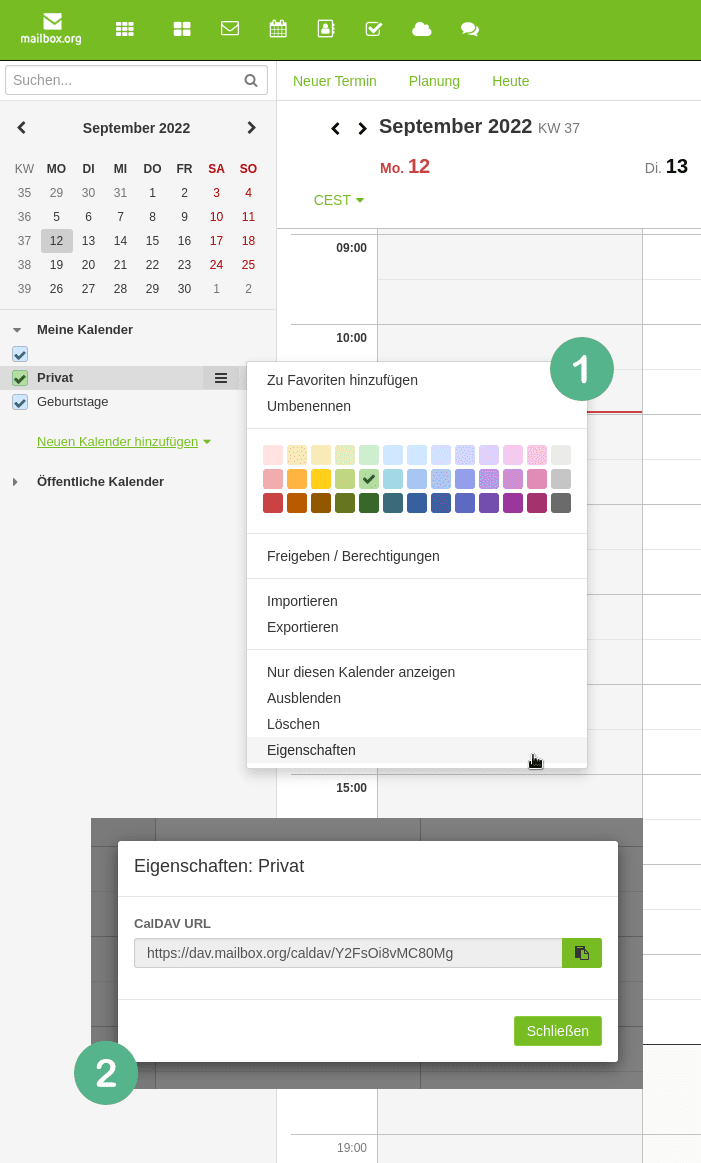
Wichtig für den weiteren Ablauf bzw. die Einbindung in Thunderbird ist die CalDAV-Adresse bzw. CalDAV-URL, die ihr euch über das Webinterface von mailbox.org ausgeben könnt. Im Beispiel lautet die URL:
https://dav.mailbox.org/caldav/Y2FsOi8vMC80Mg
3.2 Adressbuch anlegen
Im Webinterface von mailbox.org werden euch oben diverse Icons in der Menüzeile angezeigt. Klickt dort auf das Kontakte-Icon, um die Kontakte-Ansicht bzw. -Verwaltung zu öffnen. Dort lege ich zunächst das Adressbuch »Adressen« (Neues Adressbuch hinzufügen -> Persönliches Adressbuch) an. Anschließend vergebt ihr den gewünschten Namen:
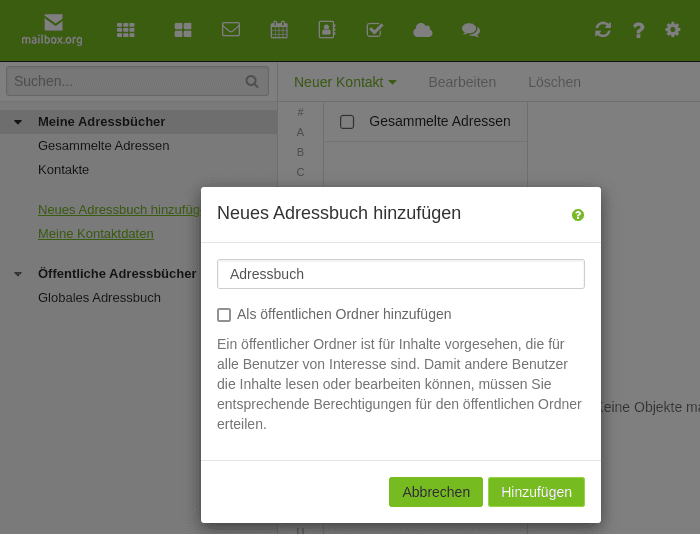
4. Thunderbird-Synchronisation
Nachdem sowohl der Kalender als auch das Adressbuch angelegt sind, können sie nun in Thunderbird eingebunden werden. Je nach E-Mail-Dienstleister bzw. Hosting-Lösung ist das Vorgehen etwas anders.
4.1 Kalender einbinden
In der Kalender-Ansicht oder über File -> New -> Calendar-... könnt ihr den entfernten CalDAV-Kalender in Thunderbird einbinden. Wählt dazu im aufpoppenden Fenster »Create New Calendar« die Option On the Network. Befüllt anschließend [1] die Felder entsprechend mit eurer mailbox.org-Adresse und unter »Location« tragt ihr die CalDAV-URL ein. Danach müsst ihr das Passwort für eure mailbox.org-Adresse angeben. Zum Abschluss [2] wählt ihr unter »Calendar Type« die Option CalDAV und den Kalender, den ihr einbinden wollt:
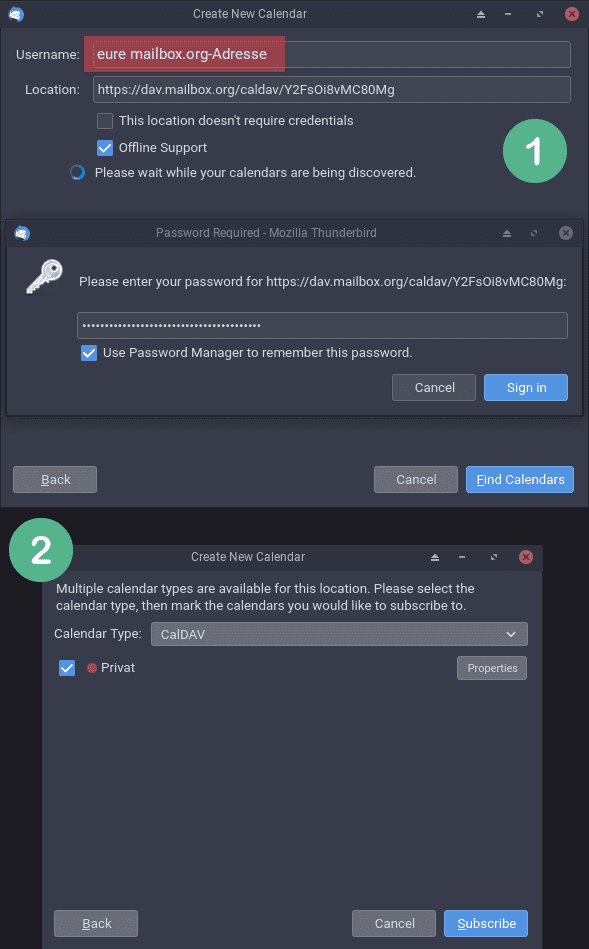
Wenn ihr nun in Thunderbird oder in der mailbox.org-Kalenderansicht einen neuen Termin beim Kalender Privat anlegt, wird dieser relativ zeitnah in Thunderbird bzw. analog dazu online bei mailbox.org verfügbar/sichtbar sein.
Anderer Provider bzw. Sync-Lösung
Verwendet ihr einen anderen E-Mail-Dienstleister (bspw. Posteo) oder eine Hosting-Lösung wie Nextcloud oder Radicale ist das Vorgehen ähnlich, aber eben nicht gleich. Nachfolgend sind entsprechende Anleitungen verlinkt:
4.2 Adressbuch einbinden
Für die Verwaltung von Kontakten in Thunderbird gibt es diverse Add-Ons. Für empfehlenswert halte ich CardBook, mit dem ich nachfolgend die Einbindung beschreiben werde.
In der CardBook-Ansicht könnt ihr das entfernte CardDAV-Adressbuch in Thunderbird einbinden. Klickt dazu auf das Hamburgermenü -> Address Book -> New Address Book. Im aufpoppenden Fenster »Add a new address book« wählt ihr die Option Remote. In der nächsten Ansicht [1] wählt ihr bei »What is the type of your remote address book« die Option Mailbox.org und hinterlegt anschließend euren Benutzernamen und das Passwort. Zum Abschluss [2] selektiert ihr die Kalender, die ihr mit Thunderbird synchronisieren wollt:
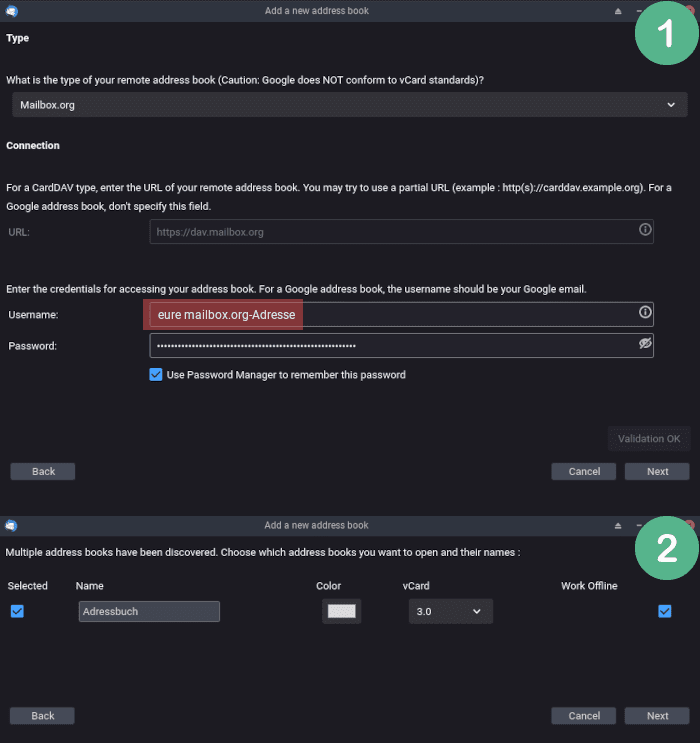
Wenn ihr nun in Thunderbird oder in der mailbox.org-Kontakteansicht einen neuen Kontakt beim Adressbuch anlegt, wird dieser relativ zeitnah in Thunderbird bzw. analog dazu online bei mailbox.org verfügbar/sichtbar sein.
Anderer Provider bzw. Sync-Lösung
Verwendet ihr einen anderen E-Mail-Dienstleister (bspw. Posteo) oder eine Hosting-Lösung wie Nextcloud oder Radicale ist das Vorgehen ähnlich, aber eben nicht gleich. Nachfolgend sind entsprechende Anleitungen verlinkt:
- Posteo: Bei Posteo könnt ihr ähnlich vorgehen. In der Ansicht [1] müsst ihr unter »What is the type of your remote address book« einfach
Posteowählen. - Nextcloud: Synchronizing with Thunderbird.
5. Android: DAVx⁵ Synchronisation
Im Vergleich zu Thunderbird ist die Einbindung von Kalendern und Kontakten in DAVx⁵ deutlich unkomplizierter. Nachfolgend sind die erforderlichen Schritte beschrieben.
5.1 Konto einbinden
Nach dem Aufruf der DAVx⁵-App erscheint zunächst der Startbildschirm. Mit einem Fingertipp auf das Plus-Zeichen beginnt die Integration eures Kontos:
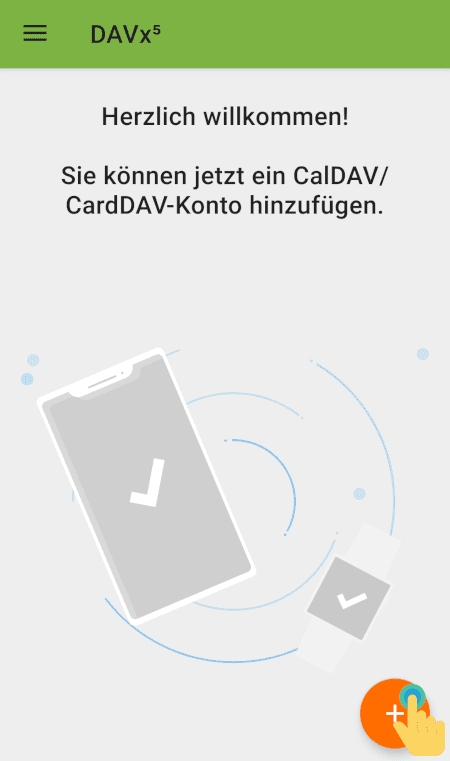
In Kombination mit mailbox.org könnt ihr im ersten Schritt die Auswahl Mit E-Mail-Adresse anmelden wählen. Anschließend müsst ihr eure E-Mail-Adresse und das dazugehörige Passwort angeben. DAVx⁵ wird dann eine Anmeldung bei mailbox.org vornehmen:
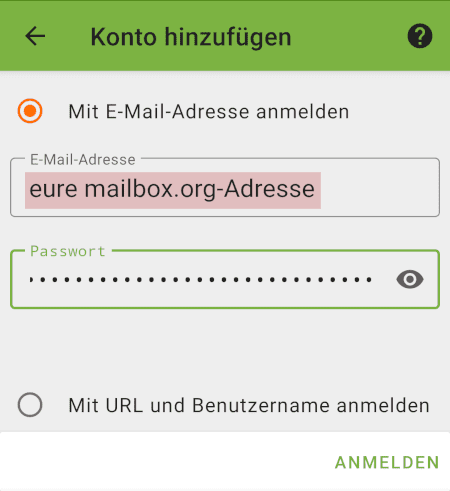
Im Normalfall wird unter Kontoname nun eure E-Mail-Adresse angezeigt – ich habe diese aus dem Bild entfernt. Ihr könnt euch nun entscheiden, unter welchem Namen euer Konto in DAVx⁵ geführt werden soll. Danach tippt ihr auf KONTO ANLEGEN:
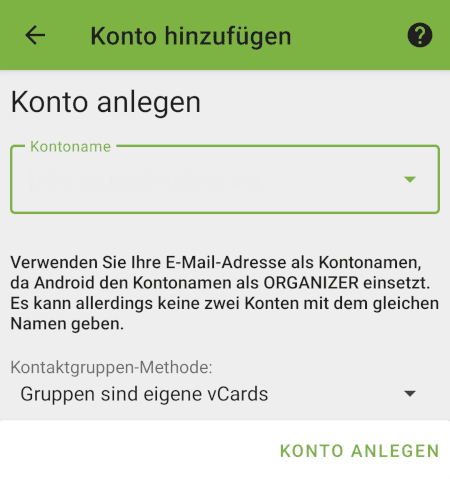
Im letzten Schritt müsst ihr nun die Adressbücher und Kalender auswählen, die DAVx⁵ synchronisieren soll. Zunächst wählt ihr unter dem Reiter CARDDAV das angelegte Adressbuch aus bzw. alle Adressbücher, die ihr via CardDAV synchronisieren wollt. Das kann auch mehr als ein Adressbuch sein. Anschließend wechselt ihr in den Reiter CALDAV und wählt dort analog alle Kalender aus, die DAVx⁵ via CalDAV synchronisieren soll. Auch hier ist eine Mehrfachauswahl möglich, falls ihr mehrere, voneinander getrennte Kalender benutzt. Mit einem Fingertipp auf das orangefarbene Sync-Icon wird der Vorgang abgeschlossen:
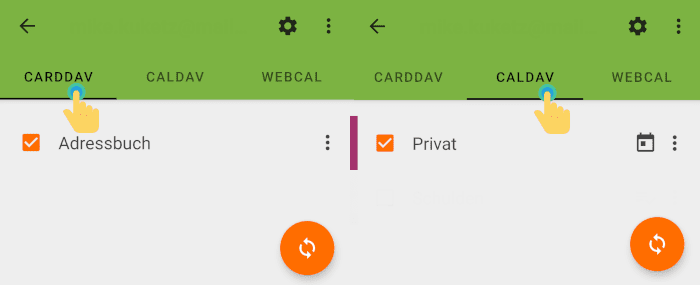
Der Kuketz-Blog ist spendenfinanziert!
Unabhängig. Kritisch. Informativ. Praxisnah. Verständlich.
Die Arbeit von kuketz-blog.de wird vollständig durch Spenden unserer Leserschaft finanziert. Sei Teil unserer Community und unterstütze unsere Arbeit mit einer Spende.
5.2 Kalender- und Adressbuch-App
Nach der Einrichtung und dem ersten Sync stehen die beiden Ressourcen, also das Adressbuch und auch der Kalender, dem Android-System zur Verfügung. Je nach verwendeter Kontakte- bzw. Kalender-App müsst ihr diese Ressourcen noch euren Apps bekannt machen. Nachfolgend zeige ich dies beispielhaft an der Standard-Kontakte-App von Android und der etar-Kalender-App.
Startet zunächst die Kontakte-App. Eure Kontakte von der Ressource Adressbuch sollten nun bereits erscheinen. Damit neu angelegte Kontakte direkt mit eurem CardDAV-Adressbuch verknüpft bzw. dort angelegt werden, wählt ihr unter Hamburger-Menü -> Einstellungen -> Standardkonto für neue Kontakte das gewünschte Adressbuch aus:
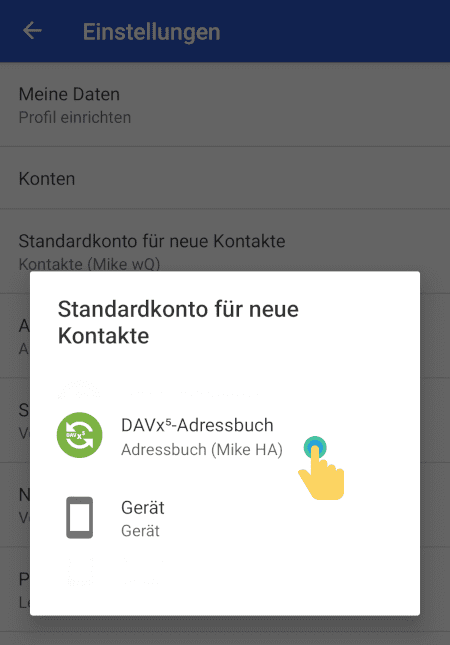
Über Einstellungen könnt ihr ebenfalls anpassen, aus welchen Ressourcen eure Kontakte angezeigt werden sollen. Einige Messenger-Apps wie Signal legen bspw. selbst Kontakte an, die ihr aber vielleicht nicht in eurem Telefon-Adressbuch haben wollt. Wählt unter Einstellungen den Eintrag Anzuzeigende Kontakte -> Anpassen, dann könnt ihr festlegen, welche Kontakte in der App dargestellt werden.
Ob eine Einrichtung der Kalender-App notwendig ist, variiert je nach App. Nachfolgend werde ich kurz die Einrichtung in etar beschreiben. Startet etar zunächst und tippt im Hamburgermenü auf Einstellungen. Dort seht ihr dann alle Kalender, die DAVx⁵ eingebunden hat. Wenn ihr dann auf einen Kalender tippt, könnt ihr entscheiden, ob dieser synchronisiert bzw. in etar angezeigt wird:
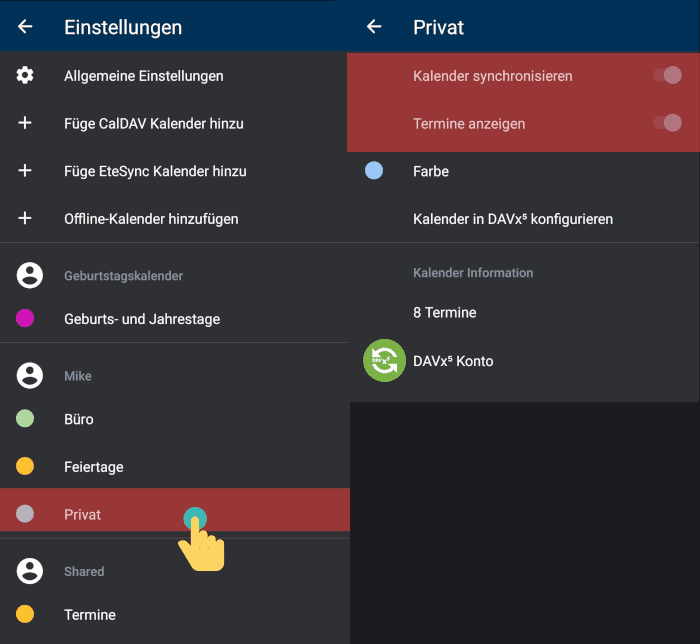
Damit ist die Einrichtung abgeschlossen. Bei Bedarf könnt ihr DAVx⁵ noch an eure Bedürfnisse anpassen. Ihr könnt über die Einstellungen bspw. die Sync-Häufigkeit und andere Parameter beeinflussen.
6. iOS
Unter iOS ist die Einbindung von CardDAV- und CalDAV-Ressourcen übrigens ebenfalls möglich. iOS bietet von Haus aus die Möglichkeit dazu. Eine zusätzliche App ist nicht unbedingt erforderlich. Dort findet ihr die Möglichkeit unter Einstellungen -> Kontakte oder Kalender -> Accounts -> Account hinzufügen -> Andere:
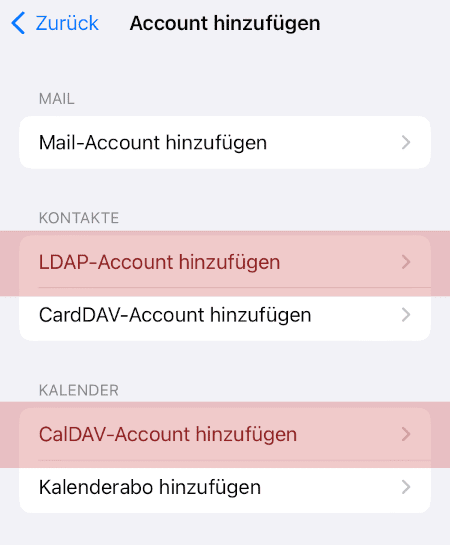
7. Fazit
Nach ein paar Handgriffen werden sowohl Kontakte als auch Kalender zwischen zwei Geräten synchron gehalten. Bei Bedarf könnt ihr natürlich noch weitere Geräte einbinden. Während sich die Einrichtung der Kontakte- und Kalender-Synchronisation mit DAVx⁵ als relativ einfach gestaltet, ist es bei Thunderbird etwas aufwendiger. Nach der initialen Einrichtung funktioniert die Kombination aber problemlos im Hintergrund – ein manueller Eingriff ist nur dann erforderlich, wenn ihr weitere Adressbücher oder Kalender einbinden wollt.
Bildquellen:
Calendar: Freepik from www.flaticon.com is licensed by CC 3.0 BY
Wenn du über aktuelle Beiträge informiert werden möchtest, hast du verschiedene Möglichkeiten, dem Blog zu folgen:
8 Ergänzungen zu “Android & Desktop: Kontakte und Kalender synchronisieren – DAVx⁵ | Thunderbird”
 Wenn du konkrete Fragen hast oder Hilfe benötigst, sind das offizielle Forum oder der Chat geeignete Anlaufstellen, um dein Anliegen zu diskutieren. Per E-Mail beantworte ich grundsätzlich keine (Support-)Anfragen – dazu fehlt mir einfach die Zeit.
Kuketz-Forum
Wenn du konkrete Fragen hast oder Hilfe benötigst, sind das offizielle Forum oder der Chat geeignete Anlaufstellen, um dein Anliegen zu diskutieren. Per E-Mail beantworte ich grundsätzlich keine (Support-)Anfragen – dazu fehlt mir einfach die Zeit.
Kuketz-ForumAbschließender Hinweis
Blog-Beiträge erheben nicht den Anspruch auf ständige Aktualität und Richtigkeit wie Lexikoneinträge (z.B. Wikipedia), sondern beziehen sich wie Zeitungsartikel auf den Informationsstand zum Zeitpunkt des Redaktionsschlusses.Kritik, Anregungen oder Korrekturvorschläge zu den Beiträgen nehme ich gerne per E-Mail entgegen.


 Unterstützen
Unterstützen


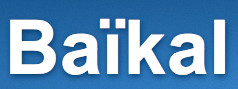

Danke für die gute Anleitung!
Als Ergänzung: mailbox.org basiert auf der Software von Open-Xchange, die man auch selber hosten kann. Ein relativ einfacher Weg dazu ist die Integration in den Univention Corporate Server: https://www.univention.de/produkte/univention-app-center/app-katalog/oxseforucs/
mailbox.org: Aufgaben-Synchronisation
Wer neben Kontakte und Kalender auch seine Aufgaben über diesen Anbieter synchronisieren möchte, sollte beachten, dass Open-XChange derzeit keine Aufgabenserien, also wiederkehrende Aufgaben unterstützt – so mein letzter Wissensstand nach Kontakt mit dem mailbox.org-Support vor einigen Monaten. Tasks ohne Wiederholungen sind hingegen kein Problem.
Mailbox.org Nutzer werden es vermutlich wissen. Wenn man rechts neben die die CalDav Url klickt, kopiert man die Adresse in die Zwischenablage und kann sie dann einfach bei z. B. Thunderbird einfügen. Man spart sich dann das Abgetippe.
Die aktuellen Versionen von Thunderbird (102.0) unterstützen auch CardDAV ohne eine zusätzliche Erweiterung. Bei meinen Tests klappt das auch, nur Kategorien werden nicht übernommen.
An dieser Stelle sollte auch unbedingt noch der caldavsycronizer für Outlook erwähnt werden (da ja leider nicht jeder mit TB arbeitet)
https://caldavsynchronizer.org/de/
Der geht aktuell scheinbar nur mit Outlook für Windows.
Wer einen beliebigen Exchange- Outlook.com oder Office 365-Account hat, kann alternativ auch die Kalender über die jeweilige Weboberfläche abonnieren und bekommt das dann auch synchronisiert. Microsoft zeigt das am Beispiel von iCloud-Kalendern und Outlook Mac als Aufhänger: https://support.microsoft.com/en-us/office/sync-your-icloud-calendar-with-outlook-for-mac-c9c67e41-274f-4527-ae5e-ea1003d89fc5
Wenn man einen Raspberry ins eigene Netzwerk integriert, kann man die Synchronisation mit einem dort installierten Baikal-Server (siehe auch den Beitrag von 2013 „Baikal – Datenschutz für Kontakte und Kalender„) auf einfache Weise selbst hosten.
Nicht nur auf dem Raspberry. Baikal funktioniert problemlos auf jeden Webserver, Webspace und NAS. Seit einiger Zeit ist Baikal auch als Docker-Container erhältlich.
Ich nutze Baikal seit etlichen Jahren ohne Probleme. Gerade ist die aktuelle Version 0.9.3 erschienen.